In deze gids leggen we uit hoe u het script voor geautomatiseerde gebeurtenissen toevoegt aan uw website voor de uitgebreidere verzameling van gegevens over gebeurtenissen zoals uitgaande links, e-mailklikken en bestandsdownloads. Dit script is een aanvulling op het standaard embed script dat u al op uw site hebt geïnstalleerd.
Het geautomatiseerde gebeurtenissen-script verzamelt aanpasbare gebeurtenissen, zodat u specifieke acties kunt volgen waarin u geïnteresseerd bent. Standaard registreert het uitgaande links (links die naar een andere website verwijzen), klikken op e-mailadressen en downloads van bestanden (zoals PDF, Excel en andere bestandsformaten).
Om het script voor geautomatiseerde gebeurtenissen te installeren, voegt u de volgende code toe aan uw website, naast het standaard ingesloten script:
<script async defer src="https://scripts.simpleanalyticscdn.com/latest-auto-events.js"></script>Als u een aangepast domein gebruikt, vervangt u script.simpleanalyticscdn.com door uw aangepaste domeinnaam.
U kunt de instellingen van het script indien nodig aanpassen, zoals het specificeren van gebeurtenissen die moeten worden verzameld of bestandsextensies die moeten worden gevolgd voor downloads. De volgende code demonstreert een voorbeeld van het script met beschikbare opties:
<script async defer src="https://scripts.simpleanalyticscdn.com/latest.js"></script> <script async defer src="https://scripts.simpleanalyticscdn.com/latest-auto-events.js" data-collect="outbound,e-mails,downloads" data-extensions="pdf,csv,doc,xlsx,zip,docx,xls" ></script>In het script van de geautomatiseerde gebeurtenis ziet u verschillende gegevensparameters, zoals data-collect en data-extensions. Met data-collect kun je de gebeurtenissen opgeven die je wilt volgen, zoals uitgaande links, e-mails en downloads. Deze gebeurtenissen moeten worden opgesomd in een door komma's gescheiden formaat. Als je een gebeurtenistype wilt uitsluiten, verwijder je het gewoon uit de lijst. Om bijvoorbeeld alleen uitgaande links en downloads te volgen, stel je data-collect in op "uitgaande, downloads".
Evenzo is de "data-extensies" parameter relevant voor het bijhouden van bestandsdownloads. Standaard worden events verzameld voor het downloaden van bestandstypen als PDF, CSV, DOC, XLSX, ZIP en XLS. Als u extra bestandsextensies wilt bijhouden, voegt u ze gewoon toe aan de lijst. Als u geen extensies opgeeft, gebruikt het script de genoemde standaardlijst.
Twee extra opties zijn beschikbaar in het script voor geautomatiseerde gebeurtenissen: "gebruik titel" en "gegevens volledige URL's".
Met de optie "gebruik titel" kunt u de titel van een link volgen in plaats van de URL. Deze titel is niet de webpaginatitel die in de browser wordt weergegeven, maar de tooltip die verschijnt wanneer u met de muis over een link beweegt. Voor de meeste gebruikers is deze optie niet nodig en kan worden genegeerd.
De optie "gegevens volledige URL's", indien ingesteld op "false" (standaard), verzamelt alleen de hostnaam van de bestemmingswebsite in plaats van de volledige URL. Als u liever volledige URL's vastlegt, kunt u deze optie instellen op "waar".
Laten we een voorbeeld bekijken. We hebben onlangs een blog geschreven over het feit dat Finland Google Analytics in strijd met de GDPR heeft verklaard.
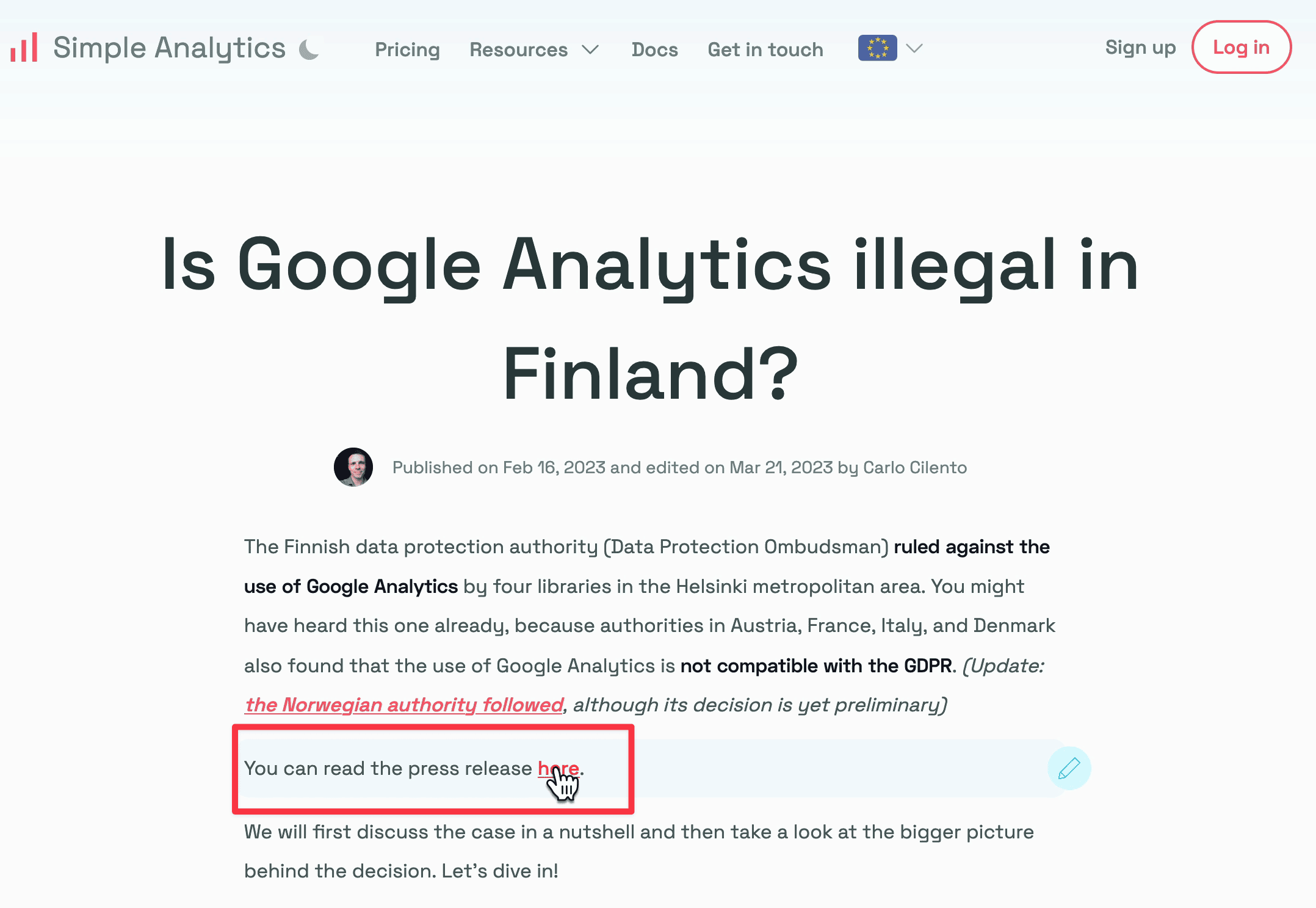
In de klap hebben we een link die naar een persbericht gaat, wat een externe link is.
Als je nu het script "geautomatiseerde gebeurtenissen" installeert, zou je na een tijdje gegevens voor deze link moeten zien, natuurlijk moeten mensen op uitgaande links, e-mails of downloads klikken voordat de eerste gebeurtenis plaatsvindt.
We hebben het script al geïnstalleerd op onze website en kunnen de gegevens tonen in ons dashboard.
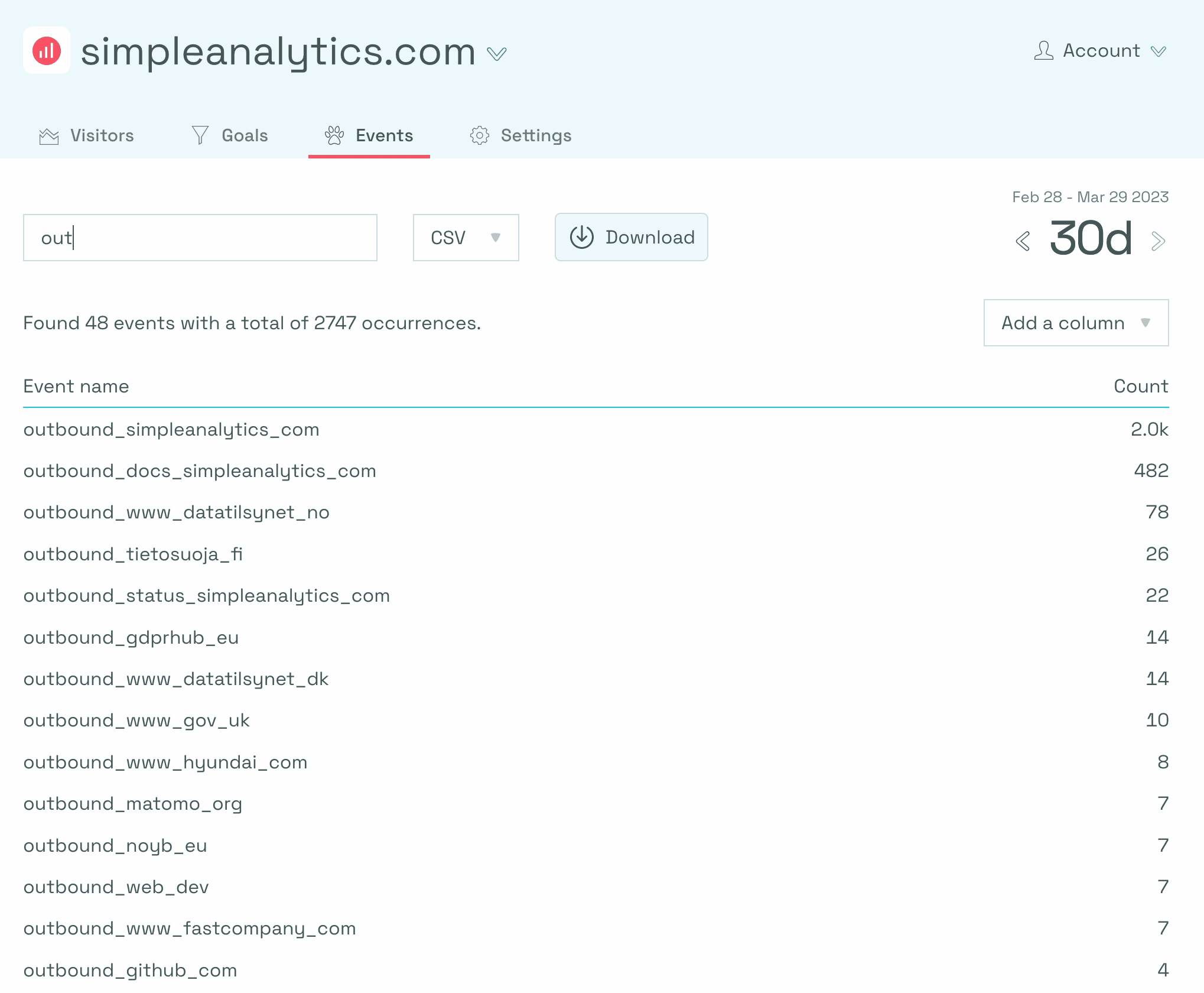
Het tabblad "Gebeurtenissen" in Simple Analytics werkt als een evenementenverkenner, waarmee u verzamelde gebeurtenissen voor uw website kunt bekijken. Als u geïnteresseerd bent in uitgaande gebeurtenissen, kunt u "outbound_" typen om alleen die gebeurtenissen te filteren en weer te geven. Namen van gebeurtenissen bestaan uit tekst, cijfers en underscores.
Wanneer u een uitgaande linkgebeurtenis vindt, kunt u een kolom "pad" toevoegen om de unieke pagina's te zien waarop de link aanwezig is. Dit helpt bij het identificeren van de pagina's waarop de gebeurtenis plaatsvond. Als de link bijvoorbeeld verschijnt op twee blogberichten, zal het klikken op de uitgaande link en het opnieuw bezoeken van je dashboard de gebeurtenisteller laten oplopen, wat de klik op de link weergeeft.
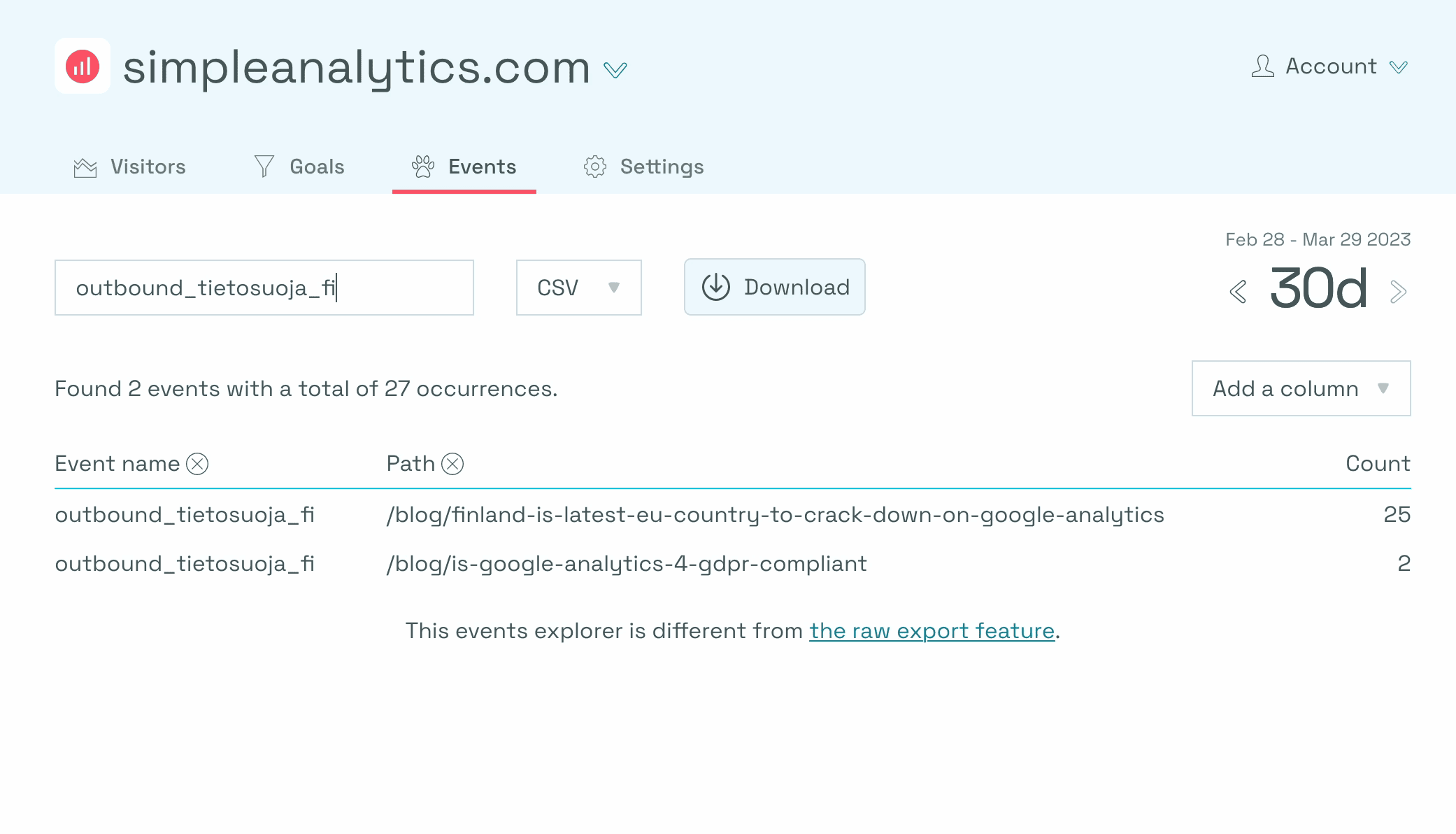
Kortom, het toevoegen van het geautomatiseerde event script aan uw website verbetert uw mogelijkheden voor gegevensverzameling door het bijhouden van specifieke acties zoals uitgaande links, e-mail clicks en bestandsdownloads.
Met aanpassingsopties en de mogelijkheid om extra bestandsextensies te volgen, kunt u waardevolle inzichten krijgen in het gedrag van gebruikers op uw site. Deze informatie kan u helpen uw inhoud en gebruikerservaring te optimaliseren, wat uiteindelijk leidt tot betere algemene websiteprestaties.
Als u vragen heeft, kunt u ons een bericht sturen.
